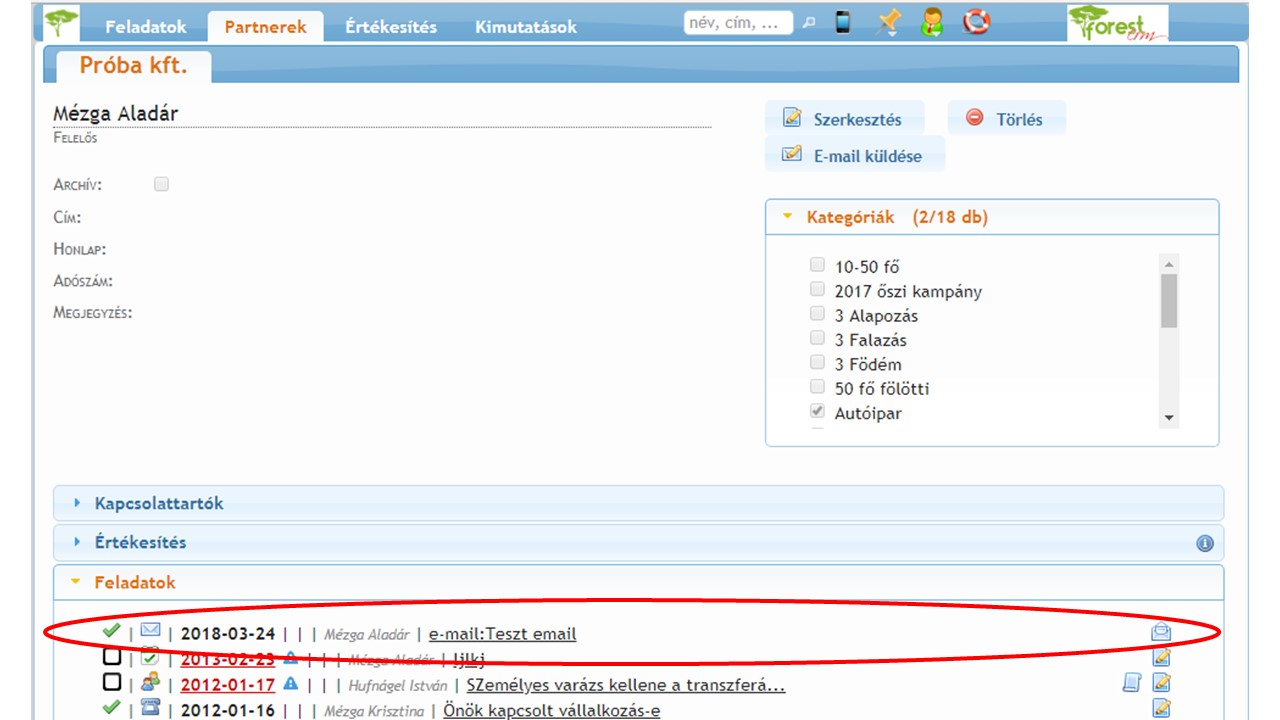"eml" file-ok olvasása
Hogyan nyithatók meg helyesen a Forestbe érkező email-ek?
Szomorúan tapasztalható, hogy pl. az Outlook által titkos másolatként elküldött levél - ami a Forestbe végrehajtott feladatként érkezik be -, nem nyitható meg minden esetben helyesen annak ellenére, hogy a végrehajtott feladathoz hozzá csatolt .eml kiterjesztésű email-t az Outlook generálta.
A probléma megoldása érdekében egy olyan .eml olvasó szoftvert célszerű alkalmazni, aminek nem jelent problémát egy szabványos .eml file helyes megjelenítése. Számos ilyen ingyenes alkalmazás található a neten, de tapasztalatunk szerint a Thunderbird használható a legkényelmesebben.
Hogyan működik a Forestbe érkezett email-ek megjelenítése?
Az ügyfélnek elküldött email-ről titkos másolatot küldhetünk a ForestCRM-be. A rendszerben az email egy végrehajtott feladatként jelenik meg.
A feladatban mellékletként csatoljuk magát az e-mail-t. Ha megnyitjuk a feladatot és rákattintunk a mellékletre, akkor egy *.eml kiterjesztésű file kerül letöltésre a Windows rendszer "letöltések" könyvtárába, amit már a Windows-on belül egy megfelelő szoftverrel meg tudunk nyitni. Az alábbiakban azt mutatjuk be, hogy a Thunderbird program hogyan állítható be, hogy automatikusan megjelenítse számunkra az .eml kiterjesztésű file-okat.
A beállítást az alábbi videóban részletezzük, melynek a fő lépései:
- Tunderbird installálása (nem kötelező levelező programként is használni de ebben az esetben figyelni kell, hogy ne legyen beállítva alapértelmezett levelező programként)
- ".eml" file-ok automatikus megnyitása Thunderbird programmal
Thunderbird használata .eml kiterjesztésű file olvasására: videó